产品
CAD标注是CAD制图过程中不可或缺的功能之一。那么在使用国产CAD软件绘制图纸的过程中该如何进行CAD标注设置呢?接下来的CAD教程就让小编来给大家介绍一下国产CAD软件——浩辰CAD电气软件中设备相关的CAD标注设置技巧吧!
首先打开浩辰CAD电气软件,然后找到并依次点击【设置帮助】->【设置】->【系统设置】->【设备】->【标注设置】。如下图所示: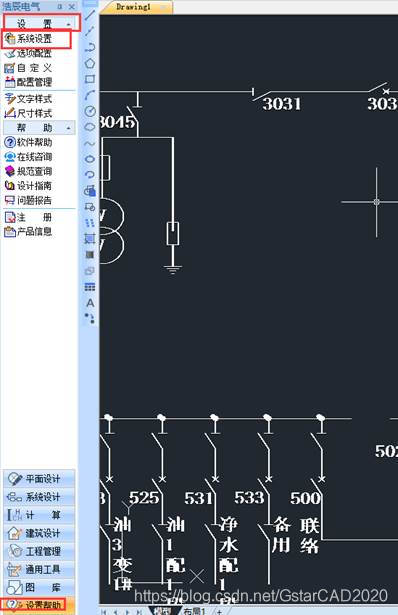
点击进入之后就会可以看到如下图所示界面:
功能:设置新的设备标注形式,修改已有的标注形式。
执行此命令,出现“设备标注形式定义”对话框。如下图所示: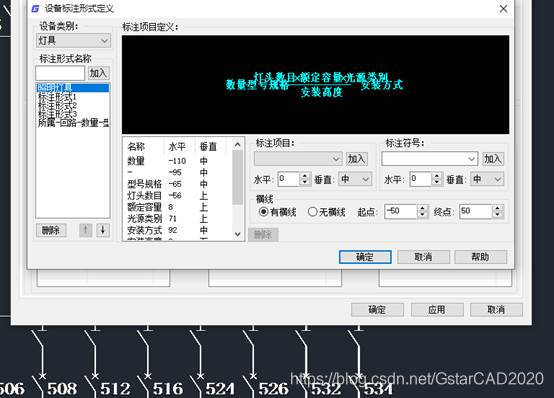
设备类别:浩辰 CAD 电气软件中标注形式是按设备类别来定义的,每类设备可以定义多种标注形式, 以后用户可以直接调用设备标注功能。
标注形式名称:输入名称,如“灯具标注-浩辰”,点[加入],即可新建一个新的标注形式;选择那两个箭头,可以调整选中标注形式在列表中的位置。选择完成后就会在预览界面上进行显示。
标注项目定义:显示当前标注形式包含的标注项目的名称、水平位置、垂直位置等,并在右侧幻灯 直观显示出来。
标注项目:从下拉列表中可以选取要标注的内容,点[加入]即可加入上面标注项目定义列表中, 并在右侧幻灯中实时的显示出来。
标注符号]:这个是指标注文字中的分割符号等,同样也在[标注项目定义]中列出,操作方法同[标注项目]。
横线:定义有分子分母形式的标注,通过定义“起点”和“终点”坐标来定义横线的长短。
免责声明:本文系网络转载或改编,未找到原创作者,版权归原作者所有。如涉及版权,请联系删